Windows 11 での Outlook 接続の問題を修正する
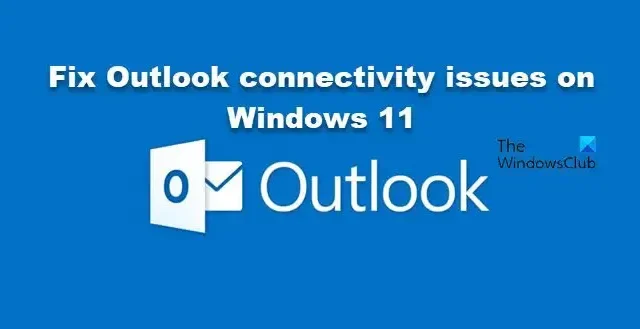
一部の Microsoft 365 ユーザーによると、Outlook には接続の問題がいくつかあります。IT 管理者の中には、Outlook が操作に応答しなくなるという問題に直面している人もいます。場合によっては、Outlook が接続しないか、接続されている場合でもランダムに切断されます。この投稿では、 Outlook の接続の問題について説明し、問題を修復する方法を提案します。
Windows 11 での Outlook 接続の問題を修正する
Outlook がサーバーに接続できないが、インターネットは動作している場合、または Outlook が切断され続ける場合は、次の手順を実行して、Windows 11 での Outlook 接続の問題を解決します。
- Outlook とルーターを再起動します
- IT 管理者向けの回避策
- ファイアウォールを一時的に無効にして、アカウントを再度追加します
- 見通しを更新する
- エンドポイント検出および応答 (EDR) セキュリティ ソフトウェアを無効にする
- Outlookアカウントを修復する
- Web 上の Outlook (OWA) を使用する
それらについて詳しく話しましょう。
1] Outlookとルーターを再起動します
まず、システムにインストールされている Outlook アプリを再起動する必要があります。それが機能しない場合は、システムを再起動します。ルーターまたはモデムも再起動する必要があります。
これらのことは大したことではないように思えるかもしれませんが、一時的なネットワークの不具合を解消するだけで十分な場合もあります。システムを再起動したら、Outlook を再度開き、問題が解決したかどうかを確認します。
2] IT 管理者向けの回避策
IT 管理者であれば、試してみる必要のある回避策がいくつかあります。やるべきことは次のとおりです。
- この問題について苦情を申し立てているユーザーが、問題が発生している Outlook またはその他の Windows 365 アプリにアクセスする権限を持っていることを確認してください。
- アクセス権がある場合は、Microsoft 365 ライセンスを削除してから追加します。
- ワークステーションに移動し、IPv6 を無効にします。
これらの回避策を実装して、問題が解決されるかどうかを確認できます。
3] ファイアウォールを一時的に無効にして、アカウントを再追加します
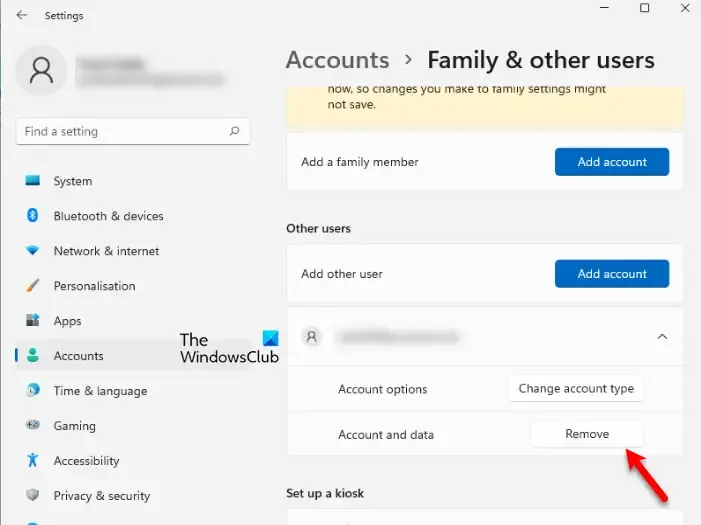
場合によっては、セキュリティ プログラムが Outlook に干渉することが原因で問題が発生することがあります。その場合、ファイアウォールを一時的に無効にし、アカウントを削除して再度追加し、Outlook が動作するかどうかを確認します。
同じことを行うには、まずファイアウォールを無効にします。ファイアウォールを無効にしたら、ブラウザーで https://outlook.office.com にアクセスしてログインします。正常にログインできると思います。ログインしたら、[設定] を開き、職場と学校のアカウントを削除して、再度追加します。次に、Outlook アプリを開いて、ログインしてみます。これで十分です。
4] Outlookを更新する
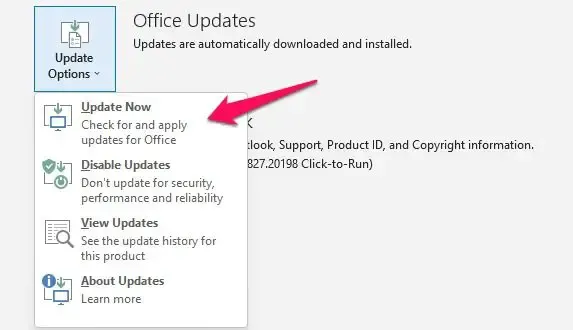
最新バージョンの Outlook を使用していない場合は、アカウントへのログインに問題が発生する可能性があります。そのため、常に最新の状態に保つことをお勧めします。Outlook を更新するには、[ファイル] に移動し、[アカウント] > [更新オプション] > [今すぐ更新] に移動します。利用可能なアップデートを探してインストールします。アプリが更新されたら、問題が解決したかどうかを確認してください。
5] エンドポイント検出および応答 (EDR) セキュリティ ソフトウェアを無効にする
システムがマルウェアや盗難に対して脆弱になるため、この解決策はまったく推奨されませんが、どうしても Outlook にアクセスする必要がある場合は、EDR セキュリティ ソフトウェアを一時的に無効にするか削除してから、Outlook が動作するかどうかを確認できます。
6] Outlookアカウントを修復する
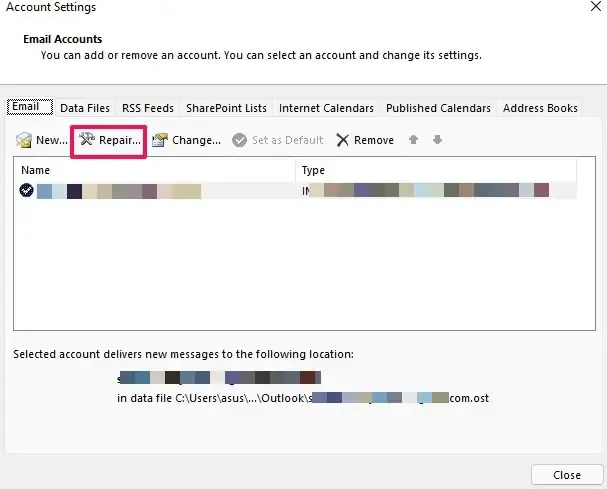
Outlook では、破損したアカウントを修復するオプションがユーザーに提供されています。このツールは簡単に実行でき、問題をスキャンして正しい解決策を実行します。同じことを行うには、以下の手順に従ってください。
- 問題が発生しているシステムで Outlook を開きます。
- [ファイル]タブ > [アカウント設定オプション]に移動します。
- ドロップダウン メニューから [アカウント設定] を選択します。
- 最後に、問題のあるアカウントを選択し、「修復」をクリックします。
これでうまくいくことを願っています。
7] Outlook on the Web (OWA) を使用する
Outlook on the Web (OWA) は、メッセージの表示と送信に使用できる Outlook の代替手段です。IT 管理者の場合は、これを影響を受ける従業員に展開します。これは解決策ではなく、他のすべてが失敗した場合に試すべき回避策です。
この投稿で説明した解決策を使用して問題を解決し、Outlook を稼働できるようにしていただければ幸いです。
Windows 11 で Outlook を修復するにはどうすればよいですか?
Outlook アプリが Windows 11 で動作しない場合は、Office または Microsoft 365 の修復を実行する必要があります。同じことを行うには、[設定] を開き、[アプリ] > [インストールされているアプリ] に移動します。次に、「Office」または「Microsoft 365」を探す必要があります。見つかったら、3 つの縦の点をクリックし、[変更] を選択します。最後に、[クイック修復] を選択してツールを実行します。それでも変わらない場合は、オンライン修復を実行してください。


コメントを残す